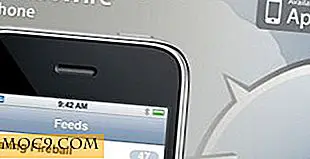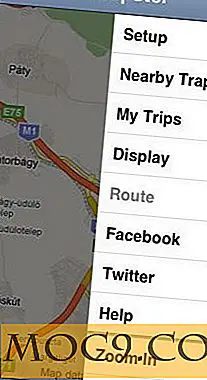Virkelig kølige ting, du finder nyttige i Windows 8's task manager
En af de bedste ændringer, der er foretaget i Windows 8's desktop platform, er dens task manager. Med den nye task manager kan du nemt diagnosticere problemer og lukke applikationer, der ikke reagerer med meget mere flydende, end du har haft med den gamle, der sidder fast siden den kamburske æra. Dette nye og forbedrede vindue passer ikke kun til resten af grænsefladen, men det synes også at være en af de mest brugervenlige applikationschefer til dato.
1. En enklere task manager
Din task manager lader dig nu lukke programmer lige fra den første skærm og lister alle programmer, du starter. Lad os se på den enkle version, skal vi?
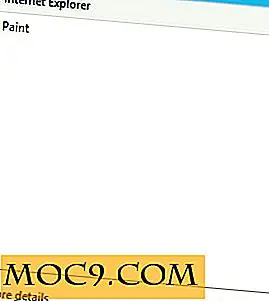
Som du kan se, kører jeg IE med MS Paint. Jeg kan bare klikke på et program og klikke på "Afslut opgave", hvis jeg vil lukke det. Dette er især praktisk for dem, der ikke ønsker at se en liste over programmer, som de ikke har åbnet sig for. Det er slutningen af historien. Du vil ikke se alle applikationer på topniveau, der kører på computeren. I stedet ser du bare en mere forståelig liste over åbne applikationer uden al den panik, der er involveret. Det betyder at du ikke længere skal jage efter æg. Hvis du vil have et samlet overblik over alle løbende applikationer, skal du blot klikke på "Flere detaljer" i bunden.
2. Varmekortet
Hvis du kigger på din task manager i Windows 8 lige nu efter at have klikket på "Flere detaljer", spekulerer du sikkert på, hvad alle farverne handler om. Hvis du ikke har Windows 8 installeret, lad mig vise dig, hvad jeg snakker om:

Denne række farver repræsenterer aktiviteten på din computer med hensyn til en bestemt ressource og en bestemt applikation. Hver kolonne repræsenterer en ressource, og hver række repræsenterer en køringsproces. Mere udtalt og mørke farver repræsenterer højere ressourceforbrug. Dette giver dig en ordentlig visuel præsentation af, hvordan din computer udfører med hver applikation, hvilket sparer dig for den skræmmende opgave at debunking, hvad dit system bruger. Åh, har du bemærket procesnavne? "Chrome.exe" blev "Google Chrome" og så videre. Dette gør det lettere for dig at genkende hvilke processer du kigger på. Hvis du ikke kender deres funktioner, er der et andet pænt lille trick til dette, som task manager tilbyder.
3. Søg på internettet
Hvis du er usikker på, hvad en proces gør, kan du altid rive nettet via Google. Indtast blot navnet i en søgelinje, når du har åbnet din browser. Det lyder som sjovt, ikke? Ikke rigtig.
Det kan være en meget udmattende opgave, når nogen forsøger at finde ud af, hvad der er galt med deres computer og kommer op med squat. Derfor implementerer Microsoft nu online søgning inden for task manager. Højreklik på en proces og klik på "Søg online". Den åbner din standardwebbrowser med søgeordet allerede på plads via din standard søgeudbyder.
4. Child / Parent Processes
Hvis du ikke har bemærket det på ovenstående billede, er der små pile ud for visse processer. Normalt repræsenterer dette en forældersproces, der har åbnet nogle børneprocesser. For at se alle børnene skal du blot klikke på pilen og alle vil udfolde sig. Dette ligner hvad Process Explorer giver dig, og gør task manager til et meget kraftfuldt værktøj til at bestemme problemområder i din computer.
Tanker?
Vi vil gerne høre dine tanker om dette spørgsmål. Måske har Windows 8's task manager endelig skåret i jagten, eller har den det? Lad os høre lidt fra dig om hvad du skal sige om emnet. Modsatte synspunkter er mere end velkomne, så længe du bevarer besværlighed. Efterlad en kommentar nedenfor!